ПУБГ је најпопуларнија игра Мултиплаиер Онлине Баттле Арена (МОБА). ПУБГ је трибина за ПлаиерУнкновн'с Баттлегроундс, што значи да се непознати играчи боре у краљевском режиму. Играчи се могу борити или као соло члан или у малој групи, а победник је последњи жив човек. Успех игре довео је до развоја многих других сличних игара роиале, од којих је једна популарно Фортните БР. Игра се може бесплатно преузети са Гоогле Плаи Сторе-а за Андроид.
Тенцент Гаминг Будди за Виндовс који су уједно и програмери ПУБГ-а створио је емулатор посебно прилагођен игри. Гаминг Будди је у стању да поднесе ПУБГ мобиле и добро је оптимизован да ради чак и на Виндовс ПЦ-у нижег ранга. Иако постоји ПЦ верзија ПУБГ-а, плаћа се, па је емулатор веома добра опција за играње игре бесплатно.
Данас ћу у овом посту говорити о свим могућим решењима за поправљање грешака, пад сустава, заостајања и учитавања проблема на Тенцент Гаминг Будди за Виндовс 7/8/10.
Садржај на први поглед
- Поправите проблеме са заостајањем
- Учитавање Стуцк на 98%
- Решите проблеме са гласом, микрофоном и звуком
- Поправите све кодове грешака
- Није успео покретање мотора и емулатора
- Ажурирајте своје графичке управљачке програме
- Контролни тастер не ради
Отклањање грешака и проблема Тенцент Гаминг-а
Ево најбољих исправки за грешке Тенцент гаминг будди (Гамелооп), учитавање и инсталирање проблема, пад сустава и још много тога.
1. Поправите проблеме са кашњењем или падом ФПС-а на ПУБГ-у
Пријатељ игара користи расположиве ресурсе на ПЦ-у за покретање. Како различити системи имају различите спецификације хардвера и софтвера, одређено подешавање можда неће бити од користи за несметано покретање ТГБ-а на рачунару. Ево најбољих поставки за играње без икаквих игрица. Дајем најбоља подешавања за оптимизацију за Виндовс 10, али ви у складу са тим правите измене у систему на основу спецификација.
Ево најбољих поставки за исправљање заостајања или замрзавање проблема на Тенцент играчу.
1. Десним кликом на икону ТБГ и кликните на Отвори локацију датотеке.
2. Сада потражите датотеку под називом „ Апп Маркет“, кликните десним тастером миша и отворите Пропертиес.
3. Овде кликните на картицу компатибилности . 
4. Сада под компатибилним режимом одаберите било коју другу верзију доњег прозора и десно потврдите 'Покрени овај програм у овом режиму'.
Ако се суочите са било којим проблемима, кликните на Покрени алат за уклањање проблема са компатибилношћу и изаберите препоручена подешавања.
5. Такође обавезно одаберите Покрените ' Програм као администратор ' и притисните Аппли.
6. Ако ваш систем ради на Виндовс 7, преузмите и инсталирајте ДирецтКс из Гоогле претраге. Вин 8/10 имају их унапред инсталиране.
7. Затворите све картице и отворите ТБГ, отворите поставке у ТБГ.
8. Овде Кликните на Енгине, изаберите ОпенГЛ ако имате добар ГПУ и ОпенГЛ + ако је јак графички процесор. И изаберите ДирецтКс за добар ЦПУ и ДирецтКс + ако је веома јак ЦПУ.
9. Тачно, потврдите све доступне оквире, али имате наменску ГПУ картицу као што су Нвидиа и АМД, можете одабрати Приоторисе Дедицатед ГПУ. Ако не, онда поништите потврдни оквир.
10. Држите Анти-алиасинг Цлосе, поставите меморију мању од РАМ-а уређаја и држите резолуцију ниском или високом на основу спецификација хардвера система. 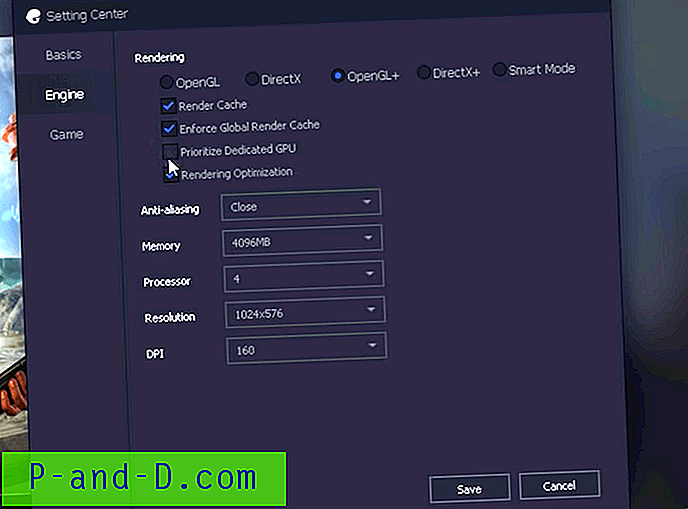
11. Сада кликните на картицу игре, поставите резолуцију ХД или СД и квалитет приказа буде гладак. Притисните типку Саве Саве и уживајте у нереду и игри заостајања на рачунару.
2. Учитавање Стуцк на 98% грешке
Ово је други најчешћи проблем са којим се корисници суочавају док покушавају да покрену апликацију и да се апликације заглаве при учитавању. Нашао сам нека од најбољих могућих решења за исто.
Подешавање поставки програма Виндовс Дефендер
Прво деинсталирајте Гаминг Будди тако што ћете отићи на Програми испод контролне табле. Сада потражите Виндовс Дефендер. Овде кликните на Виндовс Дефендер Сецурити Центер и кликните на заштиту од вируса и претњи. Сада отворите Конфигурације за заштиту од вируса и претњи и деактивирајте све доступне опције.
Када завршите, идите на преузету датотеку (ако је поново избрисана) датотеку пријатеља Тенцент гаминг-а и кликните на .еке датотеку. Пре него што притиснете дугме за инсталацију, кликните на опцију Бровсе и избришите Емулатор Фолдер ако постоји, направите нову фасциклу Емулатор и кликните на ОК. Инсталирајте апликацију и проблем је решен. Готово!
Деинсталирајте антивирусну апликацију
Противвирусна апликација може створити проблеме са учитавањем кода неопходних за покретање Гаминг Будди-а. Дакле, боље је деинсталирати апликацију. Такође можете да покушате да опустите способност скенирања Анти-Вируса тако што ћете променити подешавања АВ апликације да бисте заштитили периферне податке система.
Промените Апп Енгине
ДирецтКс и ОпенГЛ имају различите радне услове, једном је потребан добар ЦПУ, а други добра јединица за обраду графике. Дакле, препоручујем вам да промените мотор и покушате поново да покренете емулатор, у већини случајева је проблем решен ако је због некомпатибилности мотора.
Избриши директоријум са темпом
Локацију мапе Темп можете пронаћи у опцији за дијагнозу ТГБ-а. На дну оквира за дијагнозу видећете стазу. Отворите директоријум темп и избришите привремене датотеке. Поново покрените ТГБ да бисте проверили да ли је проблем решен.
3. Поправите гласовни цхат | Миц не ради | Аудио издања
Ово није грешка с којом се суочава неколицина, али више од 10% играча у универзитету ПУБГ. Нашао сам једноставно решење за исто.
Идите на Поставке звука на вашем Виндовс-у. Потражите јачину звука и поставке уређаја у одјељку Остале опције звука. Проверите да ли је ТГ Будди отворен у позадини. Ако је то случај, видећете ТБГ под покренутим апликацијама. Овде ћете видети опције уноса и излаза као подразумеване. Само промените оба на УСБ уређају. 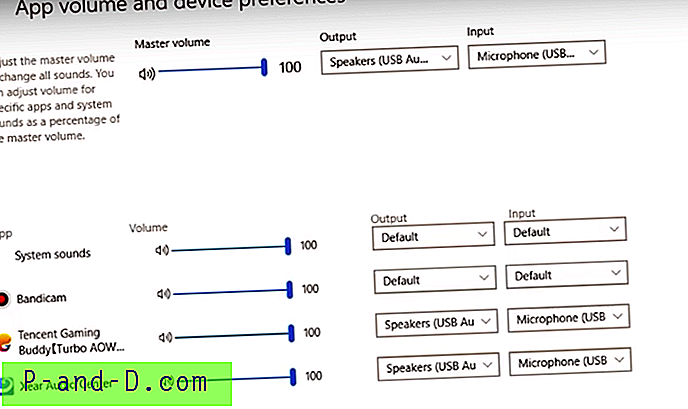 Сада десни клик на икону звука → Отвори звук → идите на Напредне опције сваки пут за репродукцију и снимање. Овде поништите све опције у Ексклузивном режиму.
Сада десни клик на икону звука → Отвори звук → идите на Напредне опције сваки пут за репродукцију и снимање. Овде поништите све опције у Ексклузивном режиму. 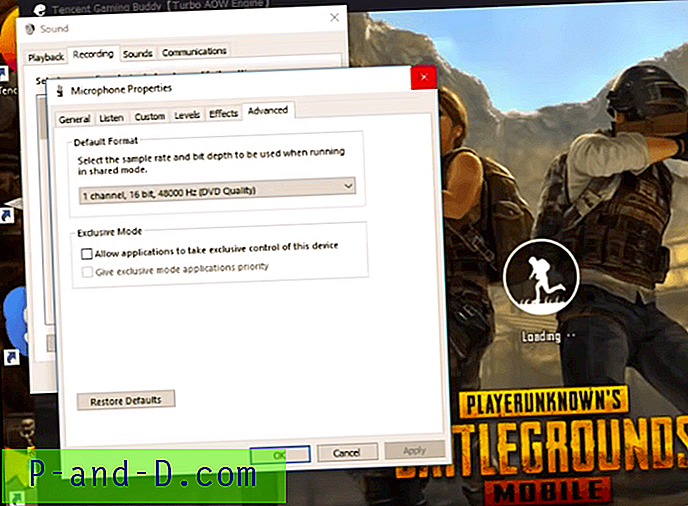
Ако не можете да добијете излаз преко звучника, проверите да ли су инсталирани управљачки програми. Након што укључите ПУБГ мобиле, смањите га и пређите на ваше подешавање >> поставке звука >> повећајте гласноћу медија.
4. Поправка кода грешке ТГБ-а
Код грешке 2, 3, 5
1. Деинсталирајте емулатор
2. Идите на Ц: / дриве и избришите ф0лдер који је сачуван као Тенцент у програмским датотекама. Ако покаже да се неке датотеке користе, додајте фасциклу у архиву и избришите је
3. Поново инсталирајте емулатор 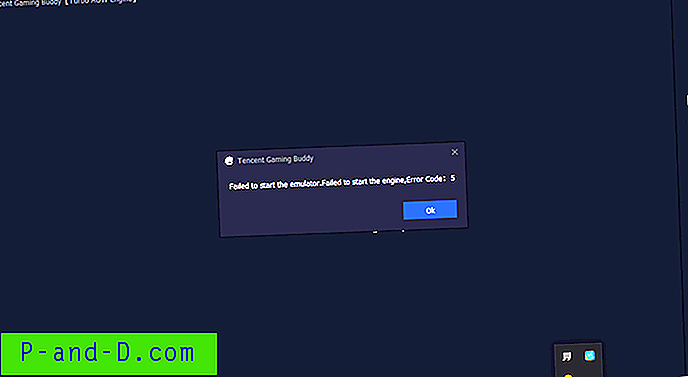
Код грешке 31 | Преузимање није успело покушајте поново
- Отворите Старт мени
- Унесите цмд и покрените наредбени редак као Администратор.
- Налепите овај код
нетсх винсоцк ресетује
- Притисните Ентер и поново покрените рачунар.
2. метод
1. Уклоните све темп датотеке: тастер Виндов + Р и откуцајте ТЕМП и притисните ЕНТЕР и обришите све темп датотеке, а такође откуцајте% ТЕМП% и обришите све датотеке.
2. Идите на контролну таблу → Кориснички налог → Промените име налога → Промените име
3. Идите на Промена врсте налога → Ако сте администратор, промените га на стандардни или стандардни на администратор
4. Поново се пријавите и поново инсталирајте ТГБ.
100% употреба процесора
Ако је ваш ЦПУ и даље 100% кориштен, слиједите ове кораке:
- Изађите из ТГБ-а
- Покрените ТГБ
- Поново изађите из ТГБ-а
- Покрените и завршите.
5. Неуспешно покретање емулатора, неуспешно покретање мотора (исправка грешке)
Преузмите Процесс Хацкер
- Преузмите и инсталирајте процесор хакера.
- Једном инсталиран покрените Процесни хакер као Администратор
- Претражите у пољу за претрагу

- Видећете датотеку под називом аов _ ***. Еке . Само завршите процес.
- Једном када аов датотека заврши, покушајте покренути ПУБГ на ТГБ-у. Питање ће бити решено.
Ручно исправљање
- Отворите ТБГ и идите на подешавања Басиц и не кликните „покрени при покретању“ и поново покрените рачунар.
- Сада морате да промените име датотеке емулатора. Идите на „ц: / програмске датотеке“ или на локацију на којој је датотека инсталирана.
- Видећете датотеку под називом ТкГамеАссистант .
- Само промените име датотеке. На примјер, и поново покрените емулатор.
- Можда ћете наићи на неке грешке попут, Не можете покренути АОВ мотор, Заглавите при преузимању од 1% и више.
- Сада затворите емулатор и поново покрените рачунар.
- Коначно, промените име датотеке у првобитно име и учините то нећете имати проблема. Живели ????
6. Поправите ажурирање графичког управљачког програма
Ако видите поруку о грешци која каже Ажурирај драјвер графике или Неуспешно активирање механизма за приказивање. Следеће решење може вам помоћи да решите проблем.
- Преузмите датотеку Дривер Боостер са свог ПЦ рачунара.
- Отворите датотеку и једноставно кликните на инсталацију.
- Изаберите „Не хвала“ за Адванцед СистемЦаре и притисните Нект тастер.
- Нека се Дривер Боостер инсталира на ПЦ.
- Сада отворите апликацију и скенирајте систем за било који застарели драјвер.
- Ако постоји, видећете опцију за ажурирање управљачког програма. Само преузмите и ажурирајте датотеке.
- Једном завршено! Поново покрените рачунар, отворите ТГБ и промените подешавања компатибилним са вашим уређајем. Готово! ????
7. Поправка проблема тастера
Можете да ресетујете тастере на ТБГ-у да бисте решили проблем
- Идите у игру и пронађите подешавања.
- Изаберите контроле и изаберите прилагодбу.
- Кликните на Ресетуј.
- Кликните сачувај.
- Идите на поставке тастатуре Тенцент Гаминг Будди
- Начин КеиМаппинг и Резолуција за игре требају бити исти.
- Кликните на ресетирање, а затим сачувајте.
ПУБГ не ради на Тенценту Буддију
Ако се ПУБГ Мобиле не може учитати или узроковати проблем с инсталацијом, можете испробати други емулатор попут Блуестацкс, Нок Плаиер. Емулатор може управљати тешким играма и преузимати ПУБГ мобиле из Плаи Сторе-а директно на емулатор.
Прочитајте: Најбољи ПУБГ емулатор за ПЦ за Виндовс и Мац
Како инсталирати и користити ПУБГ на Нок Плаиер-у?
1. Преузмите и инсталирајте Нок Плаиер са званичне странице. Процес ће потрајати неколико кликова.
2. Након успешног инсталирања, на главном екрану Нок Плаиер-а видећете апликацију Плаи Сторе.
3. Отворите Гоогле Сторе и пријавите се са својим Гоогле ИД-ом и лозинком.
4. Потражите ПУБГ игру и инсталирајте је на емулатор.
5. Отворите игру и уживајте у њој на ПЦ-у бесплатно. Готово!
Преузмите Нок Плаиер | бесплатно
Забрана рачуна ПУБГ-а
Нема начина да поправите ПУБГ бан осим чекања до повишице забране или употребе било којег другог рачуна за пријаву. Краткорочне забране за 1 дан, 3 дана, 5 дана итд. Односе се на непримерено понашање, тимкиллинг, теаминг, итд. Свако варање, неприкладни програми, злоупотреба грешака итд. Могу резултирати трајном забраном.
Закључак: Надам се да помоћу горе наведених решења можете решити сва питања и грешке с којима се ТГБ суочава за ПУБГ Мобиле. Надам се да је пост био од помоћи. Коментирајте у наставку за било какву помоћ или по потреби.






